Hp PAVILION DV3-2120EA, PAVILION DV3-2051EA, PAVILION DV3-2055EA, PAVILION DV3-2060EA, PAVILION DV3-2115EA User Manual [cz]
...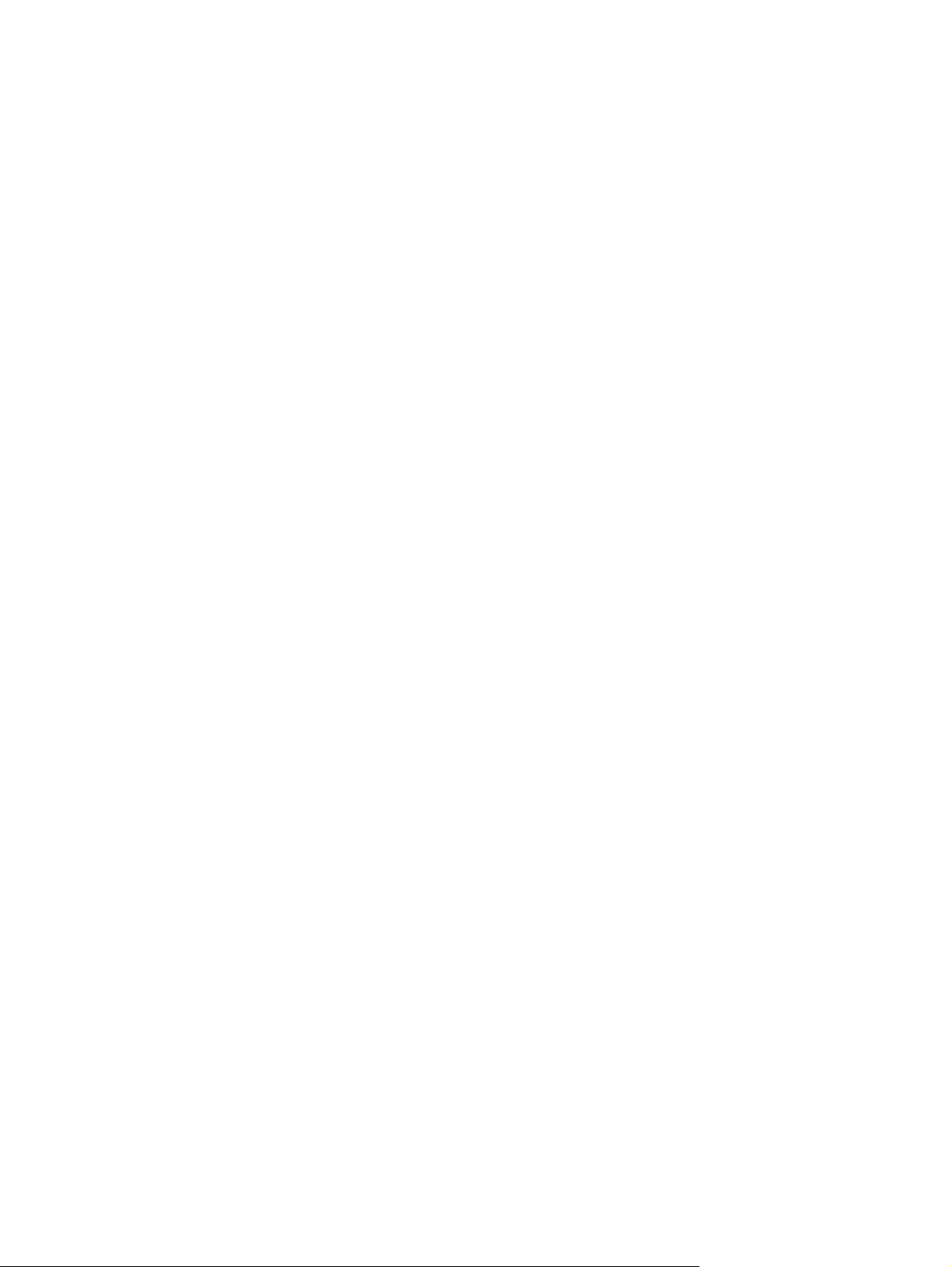
Jednotky
Uživatelská příručka
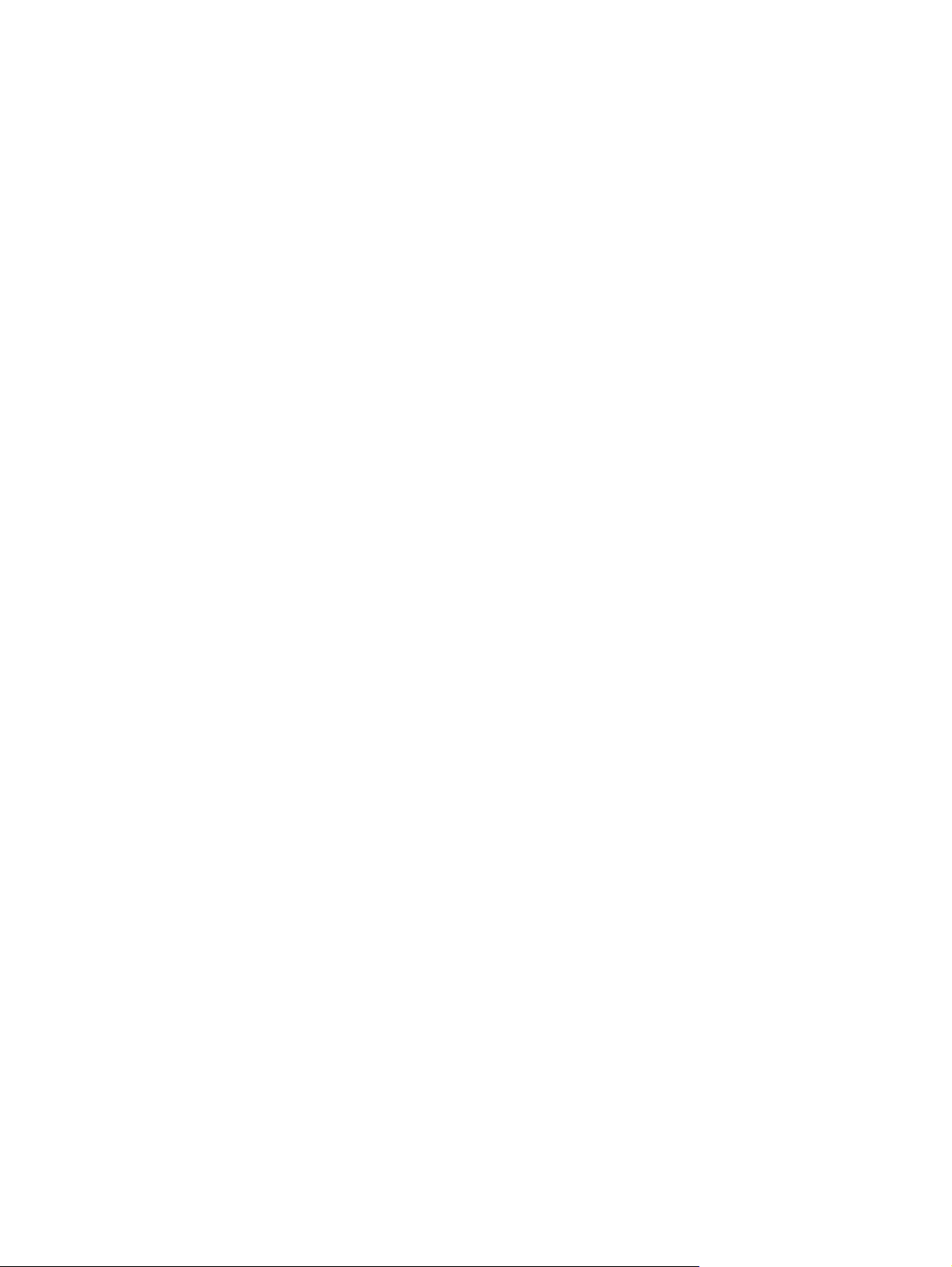
© Copyright 2009 Hewlett-Packard
Development Company, L.P.
Microsoft, Windows a Windows Vista jsou
registrované ochranné známky společnosti
Microsoft Corporation v USA.
Informace uvedené v této příručce se mohou
změnit bez předchozího upozornění. Jediné
záruky na produkty a služby společnosti HP
jsou výslovně uvedeny v prohlášení o
záruce, které je každému z těchto produktů
a služeb přiloženo. Žádná ze zde uvedených
informací nezakládá další záruky.
Společnost HP není zodpovědná za
technické nebo redakční chyby ani za
opomenutí vyskytující se v tomto
dokumentu.
První vydání: duben 2009
Číslo dokumentu: 512427-221
Důležité informace o produktu
Tato uživatelská příručka popisuje funkce,
kterými je vybavena většina modelů. Může
se stát, že některé funkce nebudou ve vašem
počítači k dispozici.
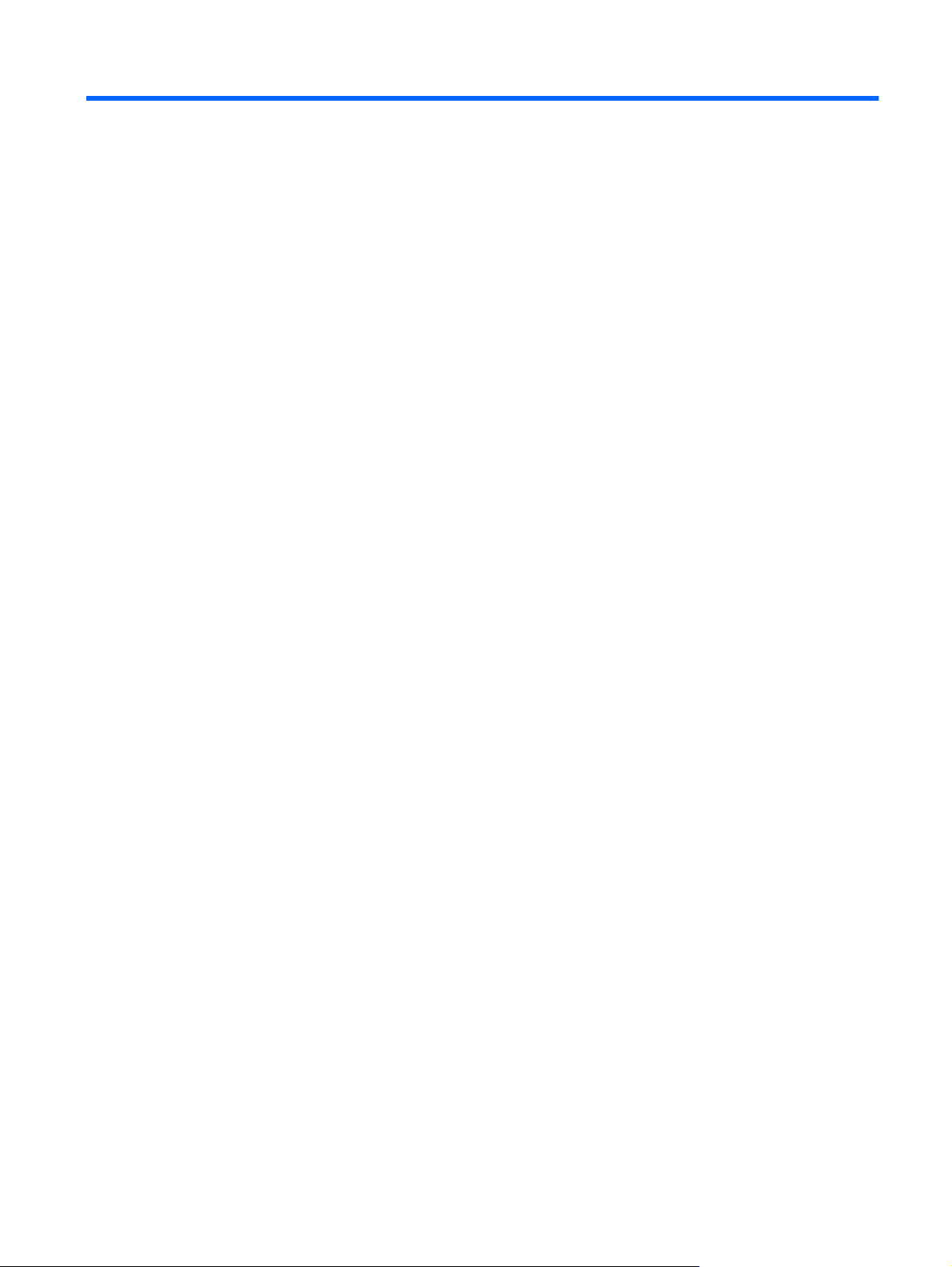
Obsah
1 Identifikace nainstalovaných jednotek
2 Manipulace s diskovými jednotkami
3 Použití optické jednotky
Určení nainstalované optické jednotky ................................................................................................. 3
Použití optických disků ......................................................................................................................... 4
Výběr správného disku ......................................................................................................................... 5
Disky CD-R .......................................................................................................................... 5
Disky CD-RW ....................................................................................................................... 5
Disky DVD±R ....................................................................................................................... 5
Disky CD±RW ...................................................................................................................... 5
Disky LightScribe DVD+R .................................................................................................... 5
Disky Blu-ray ........................................................................................................................ 6
Přehrávání disků CD, DVD a BD .......................................................................................................... 6
Konfigurace funkce automatického přehrávání .................................................................................... 7
Změna nastavení regionu disku DVD ................................................................................................... 7
Kopírování disku CD nebo DVD ........................................................................................................... 8
Vytvoření neboli „vypálení“ disku CD nebo DVD .................................................................................. 9
Vyjmutí optického disku (CD, DVD nebo BD) .................................................................................... 10
4 Zvýšení výkonu pevného disku
Defragmentace disku ......................................................................................................................... 11
Vyčištění disku ................................................................................................................................... 11
5 Používání ochrany pevného disku HP ProtectSmart
Identifikace stavu ochrany pevného disku HP ProtectSmart .............................................................. 13
Používání softwaru Ochrana pevného disku HP ProtectSmart .......................................................... 14
6 Výměna pevného disku
7 Řešení potíží
Přihrádka optického disku se při vyjímání disku CD, DVD nebo BD neotevře ................................... 18
iii
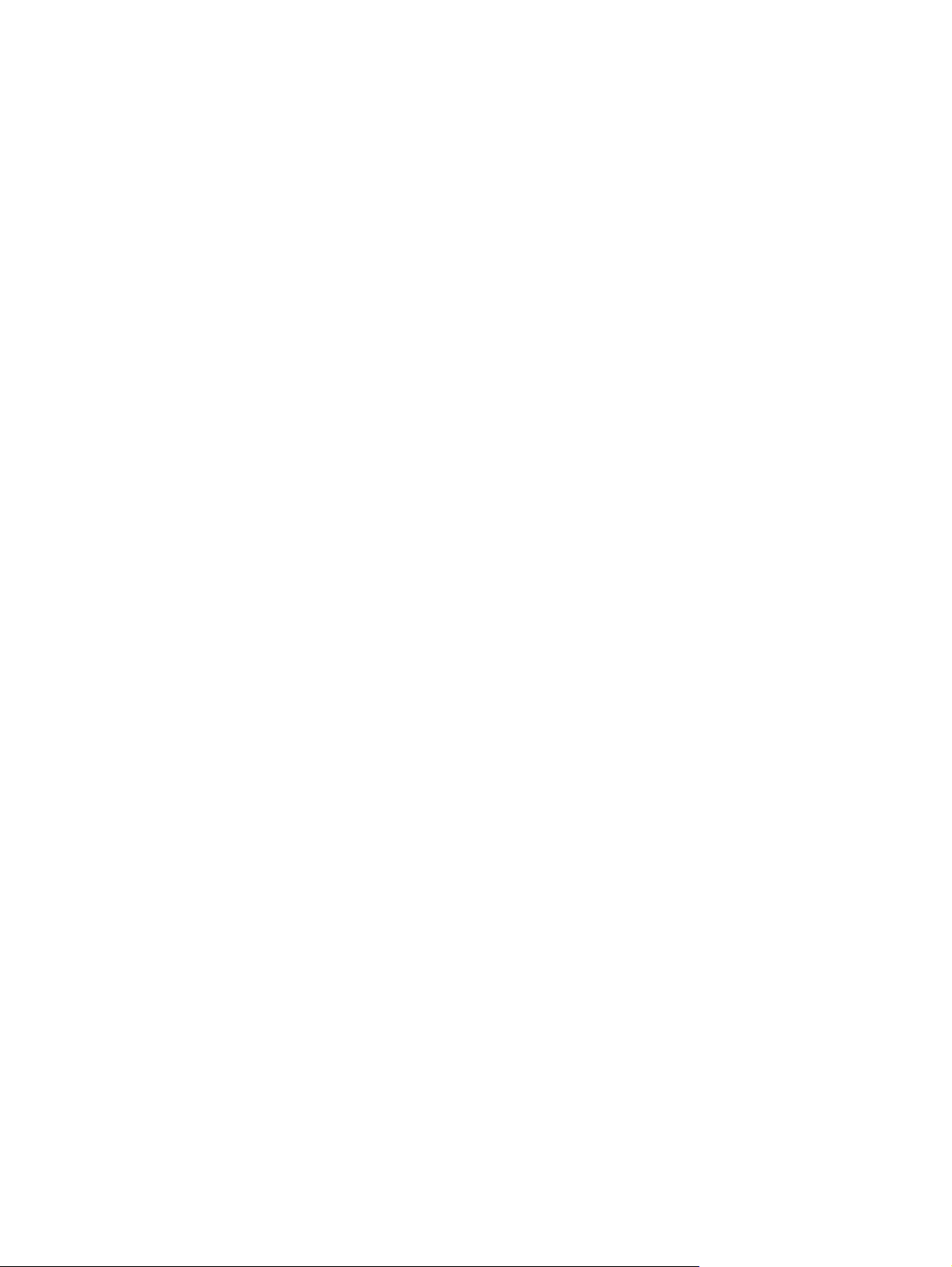
Počítač nerozpoznal optickou jednotku .............................................................................................. 19
Disk se nepřehraje ............................................................................................................................. 20
Disk se nepřehraje automaticky ......................................................................................................... 21
Proces vypalování disku se nespustí nebo se zastaví před dokončením .......................................... 21
Při přehrávání disku DVD v aplikaci Windows Media Player se nepřehrává zvuk nebo obraz .......... 21
Je potřeba přeinstalovat ovladač zařízení .......................................................................................... 22
Získání nejnovějších ovladačů zařízení HP ....................................................................... 22
Získání nejnovějších ovladačů zařízení systému Windows ............................................... 23
Rejstřík ............................................................................................................................................................... 24
iv
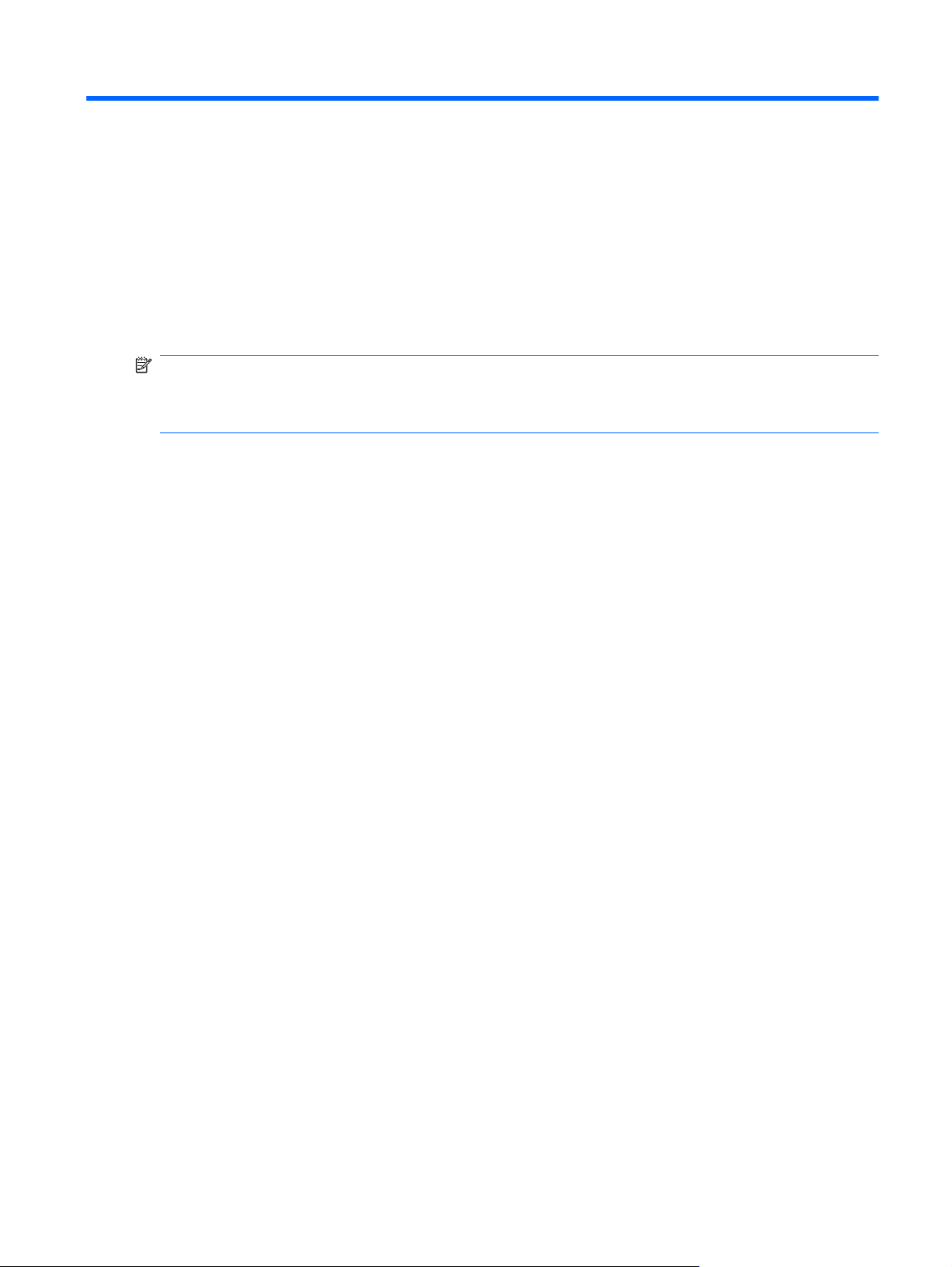
1 Identifikace nainstalovaných jednotek
Chcete-li zobrazit jednotky nainstalované v počítači, vyberte položku Start > Počítač.
POZNÁMKA: Za účelem zvýšení bezpečnosti obsahuje systém Windows® nástroj Řízení
uživatelských účtů. Před úkony, jako je například instalace aplikací, spouštění nástrojů nebo změna
nastavení systému Windows, můžete být vyzváni k jejich schválení nebo zadání hesla. Další informace
naleznete v části Nápověda a podpora.
1
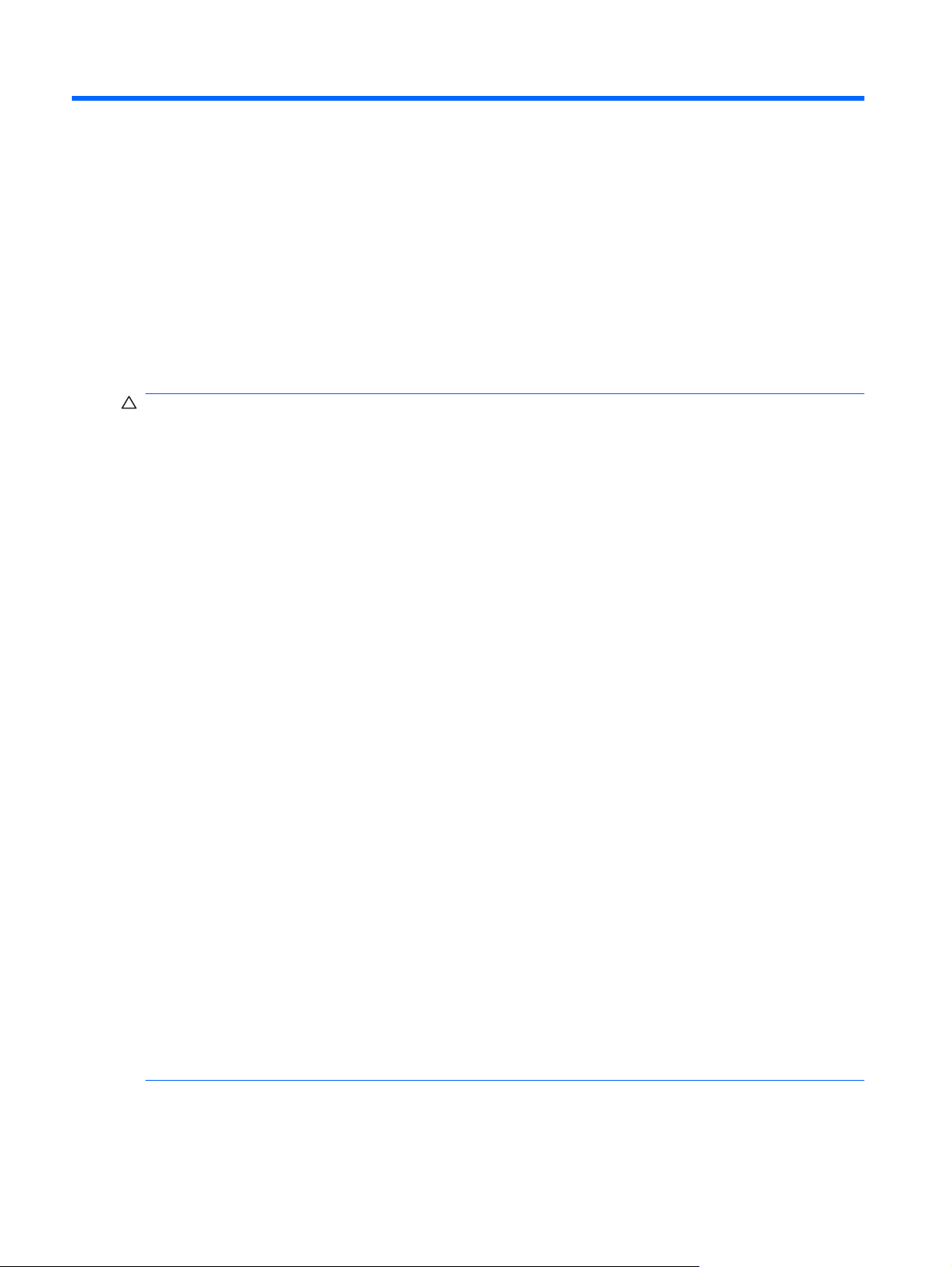
2 Manipulace s diskovými jednotkami
Diskové jednotky jsou velmi citlivé a je třeba s nimi manipulovat opatrně. Před manipulací s jednotkami
si nejprve přečtěte následující bezpečnostní pokyny. Další upozornění jsou uvedena v příslušných
pokynech.
UPOZORNĚNÍ: Aby nedošlo k poškození počítače, diskové jednotky nebo ztrátě dat, dodržujte
následující bezpečnostní opatření:
Před přemístěním počítače, ke kterému je připojen externí pevný disk, nejprve aktivujte režim spánku
a počkejte, až obsah obrazovky zmizí, případně odpojte externí pevný disk požadovaným způsobem.
Než začnete manipulovat s diskovou jednotkou, zbavte se elektrostatického náboje tím, že se dotknete
nelakovaného kovového povrchu jednotky.
Nedotýkejte se kolíků konektorů výměnné jednotky nebo počítače.
Manipulujte s jednotkou opatrně; nepokládejte na ni žádné předměty a neupusťte ji.
Před odebráním nebo vložením jednotky vypněte počítač. Pokud si nejste jisti, zda je počítač vypnutý
nebo zda se nachází v režimu spánku nebo hibernace, zapněte jej a potom jej vypněte pomocí
operačního systému.
Nevkládejte jednotku do pozice nadměrnou silou.
Během zápisu optické jednotky (jen vybrané modely) na disk nepoužívejte klávesnici počítače ani s
počítačem nijak nemanipulujte. Proces zápisu je velmi citlivý na vibrace.
Je-li jediným zdrojem napájení baterie, zajistěte př
nabití.
Nevystavujte jednotku extrémním teplotám nebo vlhkosti.
Zabraňte polití jednotky tekutinou. Nepoužívejte na jednotku čistící přípravky.
Před vyjmutím jednotky z pozice, přenášením, předáním jednotky k přepravě nebo jejím uskladněním
vyjměte z jednotky médium.
Posíláte-li jednotku poštou, zabalte ji do ochranné bublinkové fólie nebo jiného vhodného obalu a balíček
označte štítkem “Křehké”.
Nevystavujte jednotku účinkům magnetického pole. Magnetická pole vyzařují také některá
bezpečnostní zařízení, například zařízení pro kontrolu procházejících osob na letištích a ruční detektory.
Bezpečnostní zařízení, která na letištích kontrolují zavazadla umístěná na pohyblivém pásu, používají
místo magnetického pole rentgenové záření, jež nemůže jednotku poškodit.
ed zahájením zápisu na médium její dostatečné
2 Kapitola 2 Manipulace s diskovými jednotkami
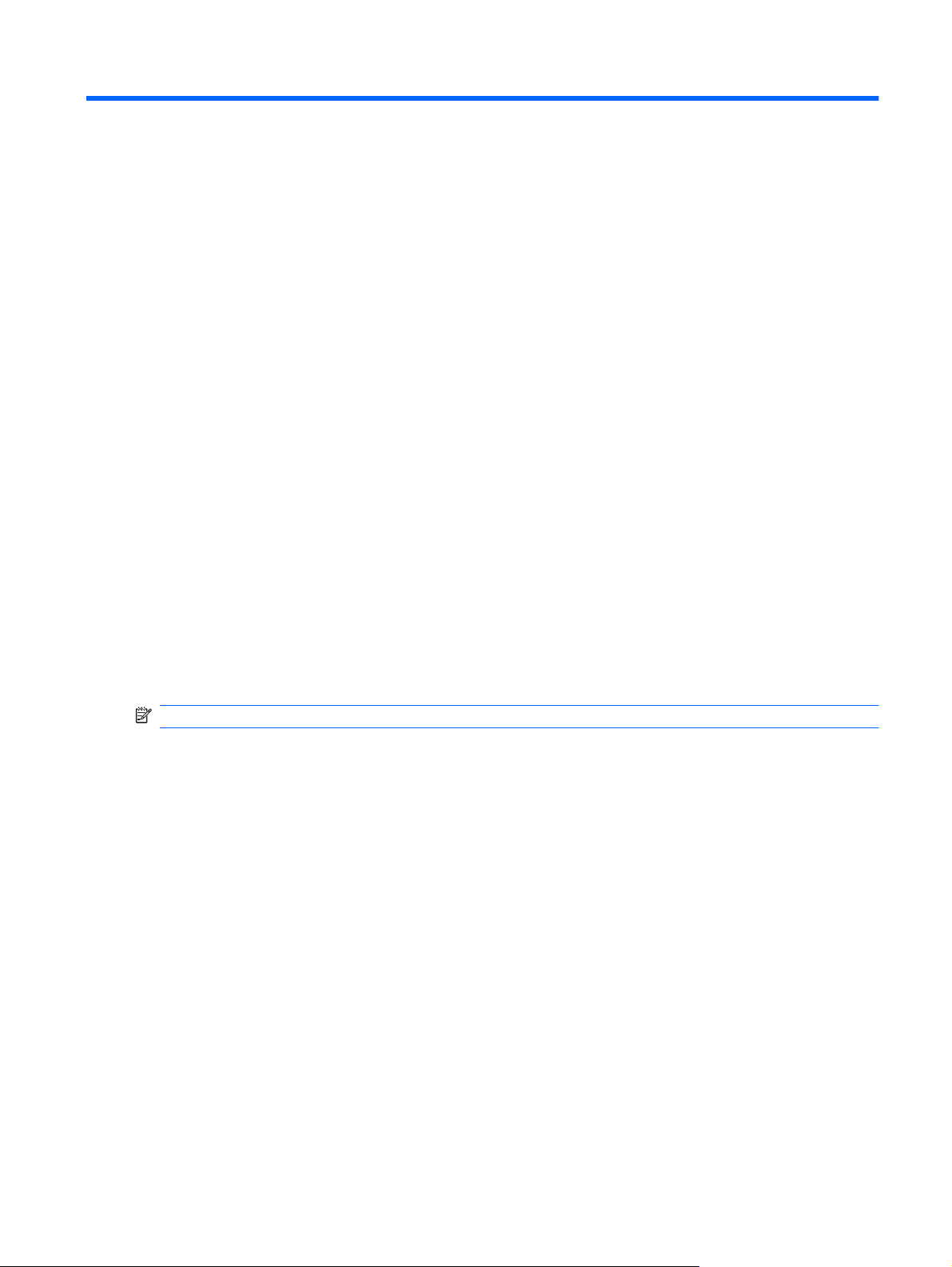
3 Použití optické jednotky
Počítač obsahuje optickou jednotku, která přidává počítači další funkce. Identifikujte typ zařízení
nainstalovaného v počítači, abyste zjistili jeho funkce. Optická jednotka slouží ke čtení datových disků,
přehrávání hudby a filmů. Pokud počítač obsahuje jednotku Blu-ray ROM, můžete z příslušných disků
také přehrávat video ve vysokém rozlišení.
Určení nainstalované optické jednotky
Klepněte na položku Start > Počítač.
Jednotka DVD-ROM,
●
Jednotka DVD±RW/R a kombinovaná jednotka CD-RW
●
Jednotka DVD±RW/R a kombinovaná jednotka CD-RW s podporou dvouvrstvých nosičů (DL),
●
LightScribe DVD±RW/R a jednotka CD-RW s podporou dvouvrstvých nosičů (DL),
●
Jednotka Blu-ray ROM, DVD±R/RW SuperMulti DL
●
Jednotka Blu-ray ROM s podporou LightScribe, DVD±R/RW SuperMulti DL
●
POZNÁMKA: Některé z výše uvedených optických jednotek nemusí váš počítač podporovat.
Určení nainstalované optické jednotky 3
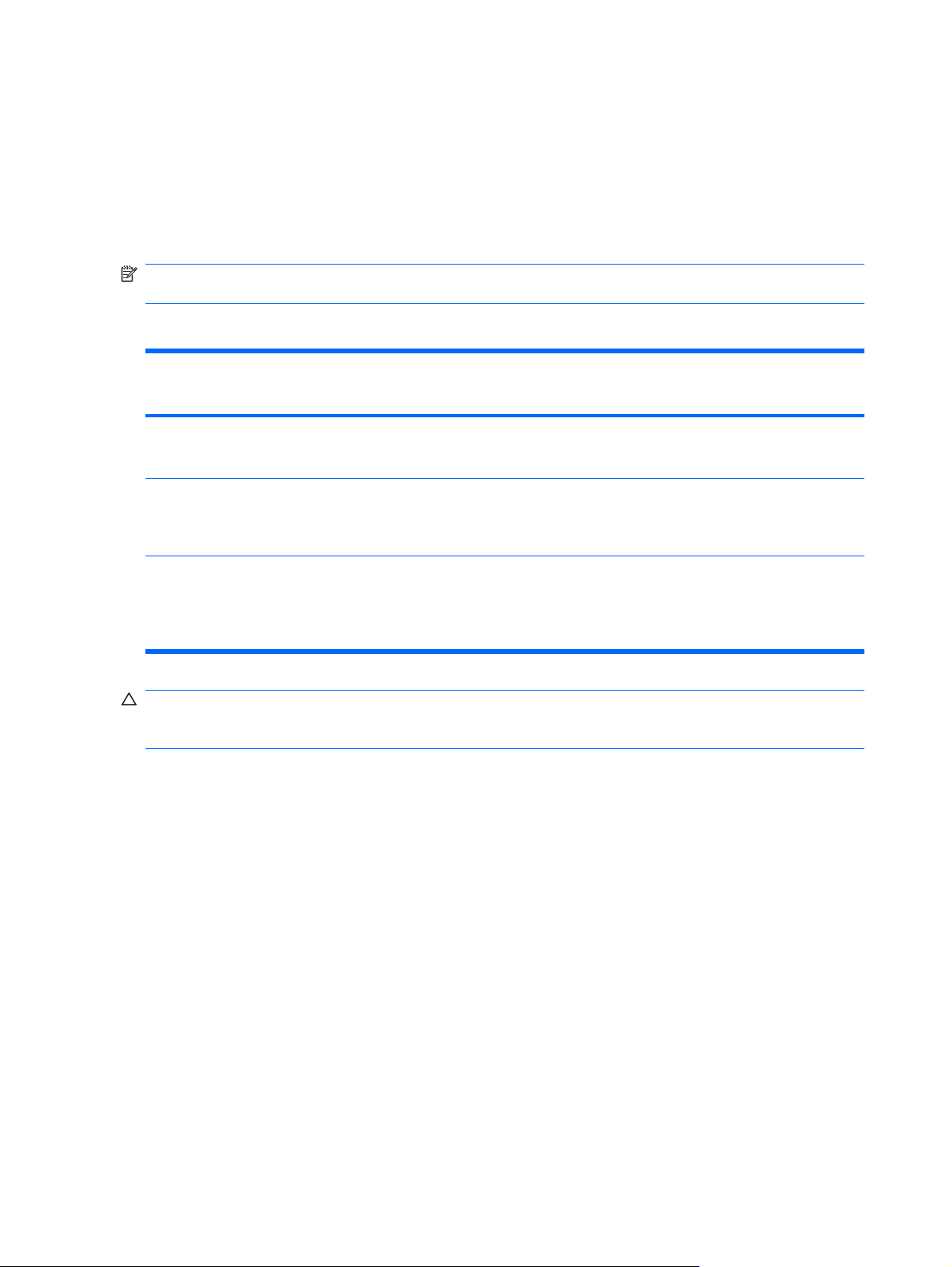
Použití optických disků
Optická jednotka, jako například jednotka DVD-ROM, podporuje optické tisky (CD a DVD). Tyto disky
ukládají data, jako je hudba, fotografie a filmy. Disky DVD mají větší kapacitu pro ukládání než disky
CD.
Vaše optická jednotka může číst standardní disky CD a DVD. Pokud máte optickou jednotku typu Bluray ROM, můžete číst i disky Blu-ray.
POZNÁMKA: Některé z uvedených optických jednotek nemusí váš počítač podporovat. Tabulka
optických jednotek nepředstavuje úplný výčet podporovaných optických jednotek.
Některé optické jednotky mohou také na optické disky zapisovat (viz následující tabulka).
Typ optické jednotky Zápis na disky CD-RWZápis na disky
Jednotka Blu-ray
ROM, DVD±R/RW
SuperMulti DL
SuperMulti LightScribe
DVD±RW a jednotka
CD-RW s podporou
dvouvrstvých nosičů
Jednotka Blu-ray ROM
s podporou
LightScribe,
DVD±R/RW
SuperMulti DL
Ano Ano Ano Ne
Ano Ano Ano Ano
Ano Ano Ano Ano
DVD±RW/R
Zápis na disky
DVD+RW DL
Popisky disků
LightScribe CD nebo
DVD±RW/R
UPOZORNĚNÍ: Chcete-li předejít možnému přerušení poslechu hudebního disku nebo sledování
videa, případně ztrátě informací nebo funkcí pro přehrávání zvuku nebo videa, neaktivujte během čtení
nebo zápisu na disky CD nebo DVD režim spánku nebo hibernace.
4 Kapitola 3 Použití optické jednotky
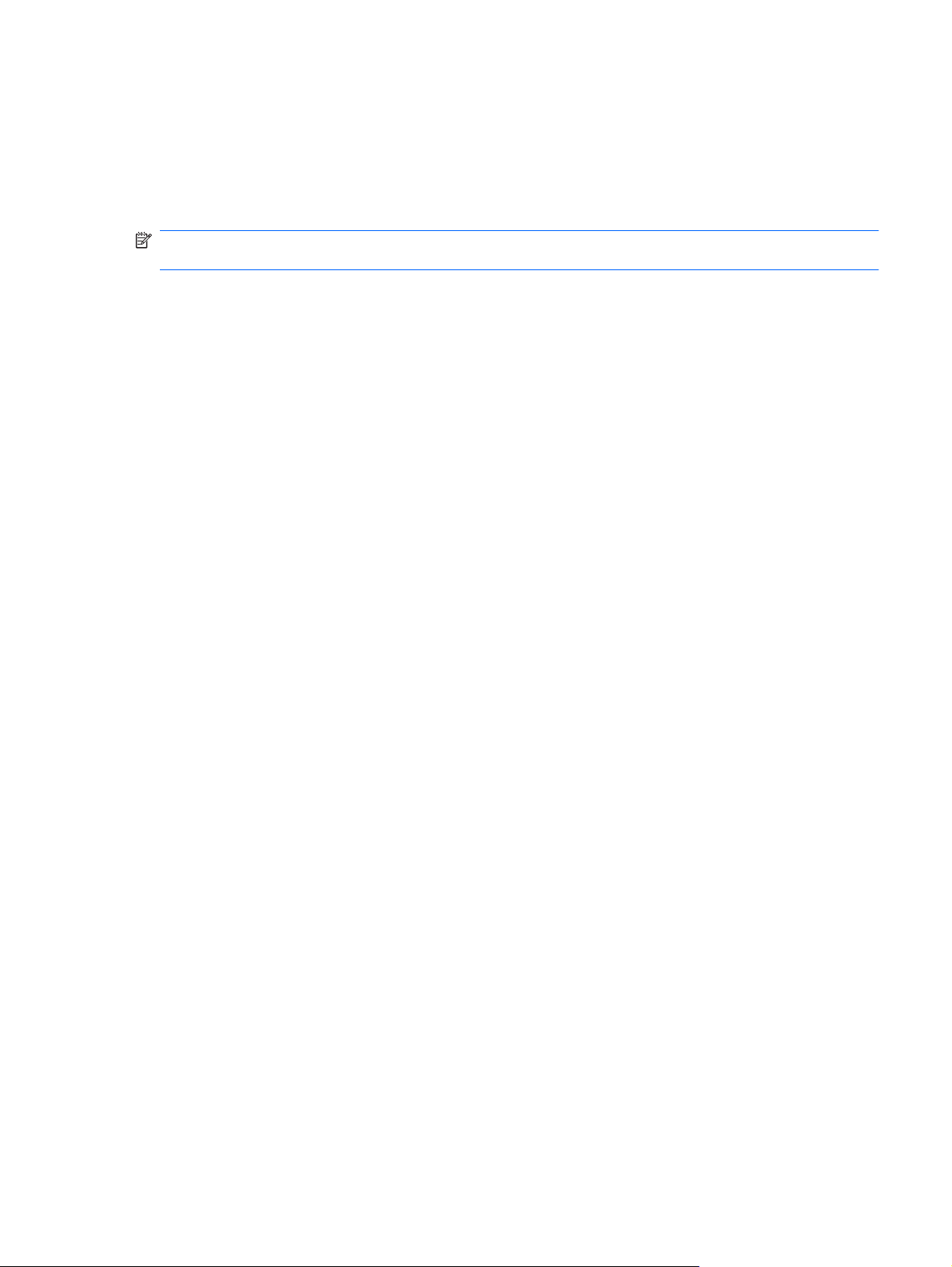
Výběr správného disku
Optická jednotka podporuje optické disky (CD a DVD). Disky CD používané pro ukládání digitálních dat
se také používají pro komerční záznam zvuku a jsou vhodné pro potřeby ukládání osobních dat. Disky
DVD se používají především pro filmy, programy a zálohy dat. Disky DVD mají stejné rozměry jako disky
CD, ale disponují přinejmenším šesti až sedminásobnou úložnou kapacitou.
POZNÁMKA: Optická jednotka obsažená v počítači nemusí podporovat všechny typy optických disků
probíraných v této části.
Disky CD-R
Disky CD-R (s jednorázovým zápisem) jsou široce používány pro vytváření stálých kopií dat, která lze
šířit dle potřeby. Mezi typická použití patří:
distribuce velkých prezentací,
●
sdílení skenovaných a digitálních fotografií, videoklipů a dat v textovém formátu,
●
tvorba vlastních hudebních disků CD,
●
trvalá archivace počítačových souborů a naskenovaných záznamů z domácnosti,
●
odložení souborů z pevného disku k uvolnění místa.
●
Po provedení záznamu nelze data odstranit nebo přepsat.
Disky CD-RW
Disky CD-RW (přepisovatelné verze disků CD) použijte k ukládání velkých, často aktualizovaných
projektů. Mezi typická použití patří:
vývoj a zachování velkých dokumentů a souborů projektů,
●
přenos pracovních souborů,
●
pravidelné týdenní zálohování souborů na disku počítače,
●
průběžná aktualizace fotografií, videí, hudby a jiných dat.
●
Disky DVD±R
K trvalému uložení velkého množství informací použijte prázdné disky DVD±R. Po provedení záznamu
nelze data odstranit nebo přepsat.
Disky CD±RW
Pokud si chcete ponechat možnost uložená data smazat nebo přepsat, použijte disky DVD±RW.
K vypalování datových souborů a ověření zvukových a videozáznamů před finálním zápisem na disk
CD nebo DVD je právě tento typ disku ideální.
Disky LightScribe DVD+R
Disky LightScribe DVD+R použijte ke sdílení a ukládání dat, domácích videí a fotografií. Tyto disky je
možné přečíst ve většině jednotek DVD-ROM a přehrávačů DVD. Pomocí jednotky a aplikace
s podporou technologie LightScribe je možné na disk zapsat data a poté na jeho horní stranu přidat
popis.
Výběr správného disku 5
